Как создать подпись
Для того чтобы создать такой элемент в письме, необходимо зарегистрировать себе адрес электронной почты в сети Интернет. Далее потребуется зайти в него и, независимо от конкретного вида почтового ящика, выполнить простую последовательность действий:
- Кликнуть на кнопку «Написать», либо «Новое».
- Указать адресатов, которые получат письмо.
- Ввести тему.
- Ввести текстовое сообщение.
- Добавить подпись, указав в ней необходимую информацию.
- Отправить сообщение выбранным адресатам.
Ниже приведена более подробная информация для отдельных видов почтовых служб. Для успешного выполнения указанных ниже действий, почтовый ящик должен быть зарегистрирован в рамках описываемой почтовой службы.
Использование Gmail
Для добавление необходимо выполнить следующие действия:
- Перейти в почту.
- В правой верхней части экрана нажать на иконку шестеренки (Настройки).
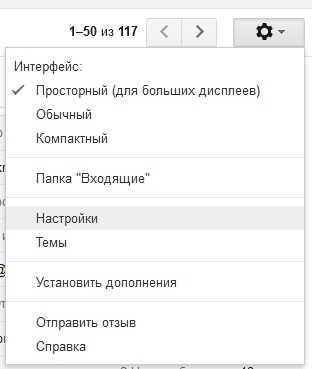
- Выбрать пункт «Подпись».
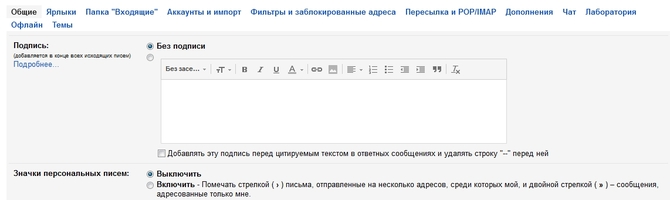
- Указать необходимые данные (могут быть любыми).
- Кликнуть на кнопку сохранения изменений в нижней части экрана.
После выполнения этих действий нужный элемент будет добавлен и станет отображаться при написании каждого сообщения.
Почтовый клиент Mail ru
Для того чтобы добавить подпись, необходимо выполнить следующие действия:
- Войти в электронную почту.
- Перейти к конфигурационному разделу.
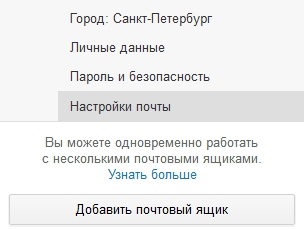
- Выбрать пункт «Имя отправителя и подпись».

- Заполнить открывшееся поле предпочитаемыми данными.
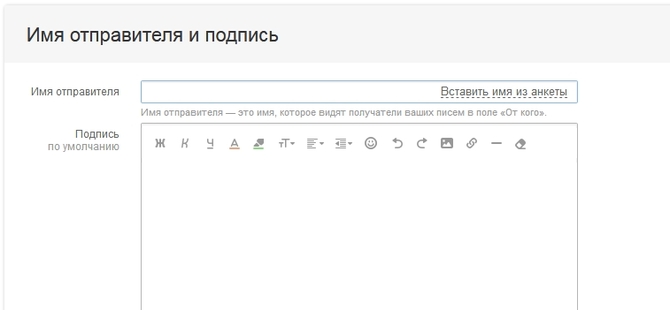
- Нажать на «Сохранить» внизу страницы.
Введенная информация будет сохранена и подпись будет прикреплена к отправляемым сообщениям.
Yandex почта
Добавление элемента:
- Открыть почтовый ящик.
- В правом верхнем углу щелкнуть кнопкой мыши на «Настройки» (иконка шестеренки).
- Выбрать пункт «Личные данные, подпись, портрет».
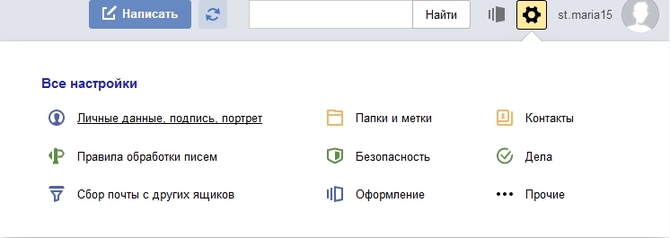
- Заполнить поле данными.
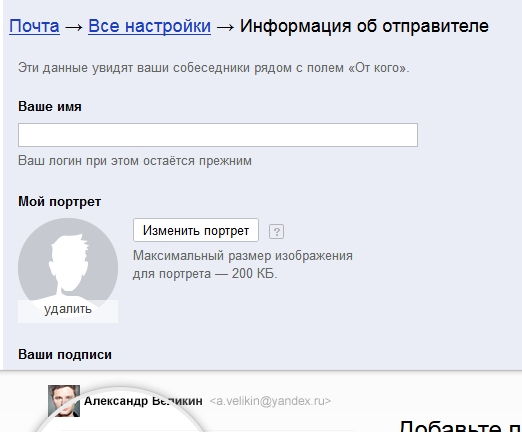
- Щелкнуть кнопкой мыши на «Сохранить» внизу страницы.
Подпись будет добавлена к сообщениям.
Зачем нужна подпись
Это важный элемент в письмах электронного формата, который свидетельствует о профессионализме человека и дает другим людям необходимые сведения информационного характера.
Подпись должна отвечать таким характеристикам:
- информативность – читающие написанное должны получать исчерпывающие ответы на вопросы о человеке (например, контактные данные);
- лаконичность – форма слога должна быть простой и короткой, не должна занимать много места;
- грамотность – весь представленный текст должен быть составлен грамотно.
Влияние выбора шрифта на подпись:
- Шрифты прямолинейного и угловатого типа. Прекрасно подходят для формальной среды, свидетельствуют о деловом подходе. Отдельный плюс шрифтов данного типа заключается в том, что они легко читаются.
- Рукописные шрифты. Являются более «теплыми» и несут в себе оттенок меньшей формальности. Такие шрифты уместно задействовать при желании снизить формализм мероприятия, например, задействование фразы «С любовью».
- Шрифты декоративного типа. Относятся к более выделительным и часто используются, когда на текст необходимо сделать особый акцент. При этом важно понимать, что шрифт такого типа читается несколько тяжелее.
Примеры хороших подписей
- Вариант первый:
С уважением, {наименование_должности}
по г. {Наименование_города}
группы компаний {«Наименование_группы_компаний»
Фамилия и Имя сотрудника}
Моб.тел.
Тел.:
- Способ второй:
С уважением,
{наименование_должности} г. {наименование_города}
{Фамилия Имя Отчество}
E-mail:
Моб. тел.:
- Вариант третий:
С уважением, {наименование_должности}
{Фамилия имя отчество}
Моб.тел.:
- Способ четвертый:
С уважением,
{Фамилия и имя}
{наименование должности}
- Вариант пятый:
С наилучшими пожеланиями,
Ваш {наименование должности}
{Фамилия и имя}
- Вариант шестой:
В ожидании Вашего скорого визита,
{Фамилия и имя},
{наименование должности}
Адрес:
Тел.:
E-mail:
Skype:
Группа «ВКонтакте»: {наименование} (ссылка).